Впервые Песочница Windows была представлена в конце 2018 года. Основная цель данного инструмента безопасности — предоставить администраторам возможность запускать файлы и скрипты в изолированной среде для предотвращения нанесения ущерба основной системе.
Песочница Windows доступна во всех профессиональных редакциях Windows 10, начиная от версии 1903 и выше, но даже администраторы Windows 10 Домашняя могут вручную добавить песочницу в свои системы.
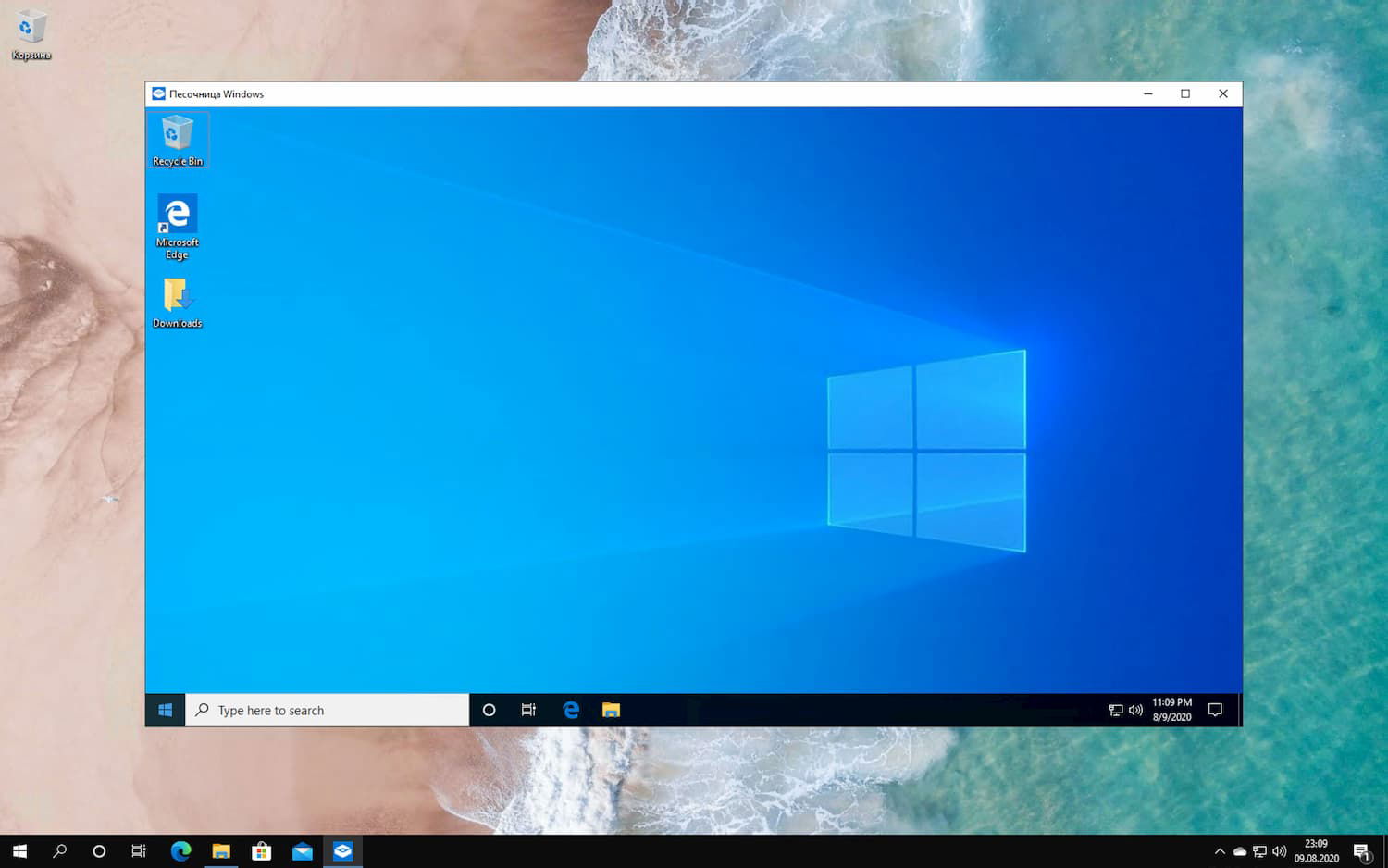
Скрипт «Run in Sandbox» добавляет пункты меню для различных типов файлов в Проводнике Windows 10. После установки, для того, чтобы запустить файл поддерживаемого типа, вам нужно будет лишь кликнуть по нему правой кнопкой мыши в Проводнике и выбрать опцию «Run in Sandbox».
Основное требование для работы скрипта заключается в том, чтобы в системе уже была установлена Песочница Windows. Данный компонент можно добавить в апплете панели управления «Включение и отключение компонентов Windows» отметив галочку на пункте «Песочница Windows». Возможно, в будущем данный функционал будет перенесен в приложение «Параметры», но пока он доступен в апплете.
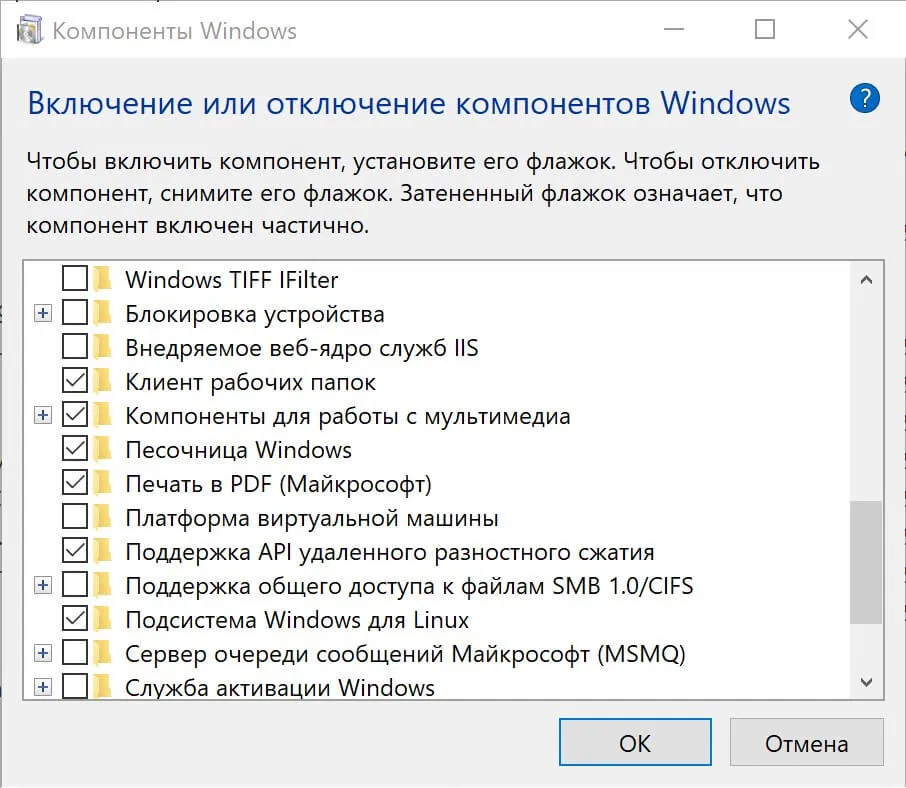
Как добавить опцию для быстрого запуска файла в песочнице Windows 10
Примечание
При тестировании скрипта «Run in Sandbox» на нашей тестовой системе Windows 10 Pro, версия 2004 появились пункты меню на французском языке. Чтобы использовать английский язык, в файле конфигурации Sources\Run_in_Sandbox\Sandbox_Config.xml измените параметр Main_Language с fr-fr на en-us.
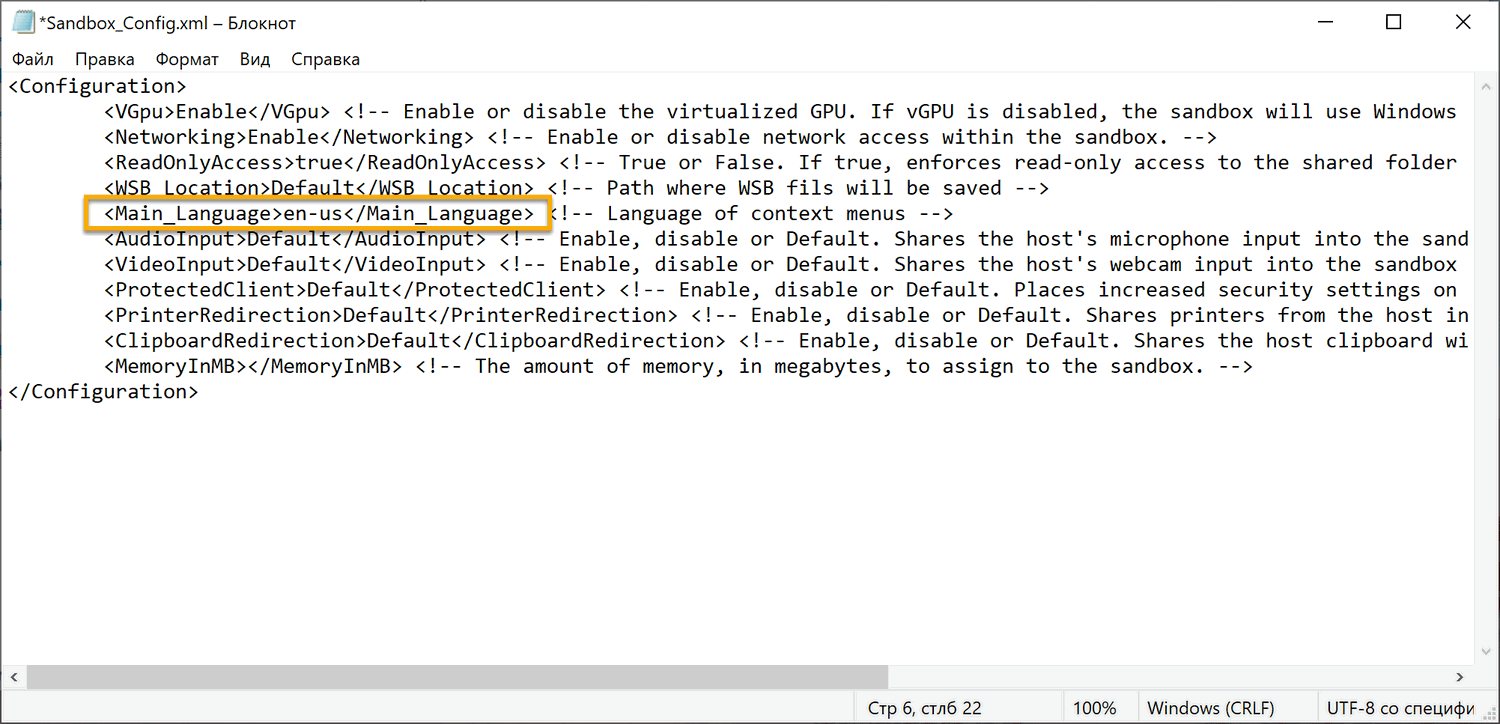
Примечание
При тестировании скрипта «Run in Sandbox» на нашей тестовой системе Windows 10 Pro, версия 2004 функция запуска исполняемых файлов EXE и MSI выдавала ошибку. В песочнице корректно запускались только файлы скриптов PS1, VBS, и без проблем работала распаковка ZIP-архивов в песочнице.
Для установки «Run in Sandbox» выполните следующие шаги:
- Скачайте новейшую версию скрипта с сервиса GitHub, выбрав Code > Download Zip.
- Извлеките содержимое архива в вашу систему и откройте распакованную папку в Проводнике Windows.
- Выберите Файл > Запустить Windows Powershell > Запустить Windows Powershell от имени администратора.
- Выполните следующие команды в интерфейсе Powershell и при появлении запроса установки укажите Y (или R для второй команды):
Set-ExecutionPolicy Unrestricted
.\Add_Structure.ps1
Set-ExecutionPolicy AllSigned
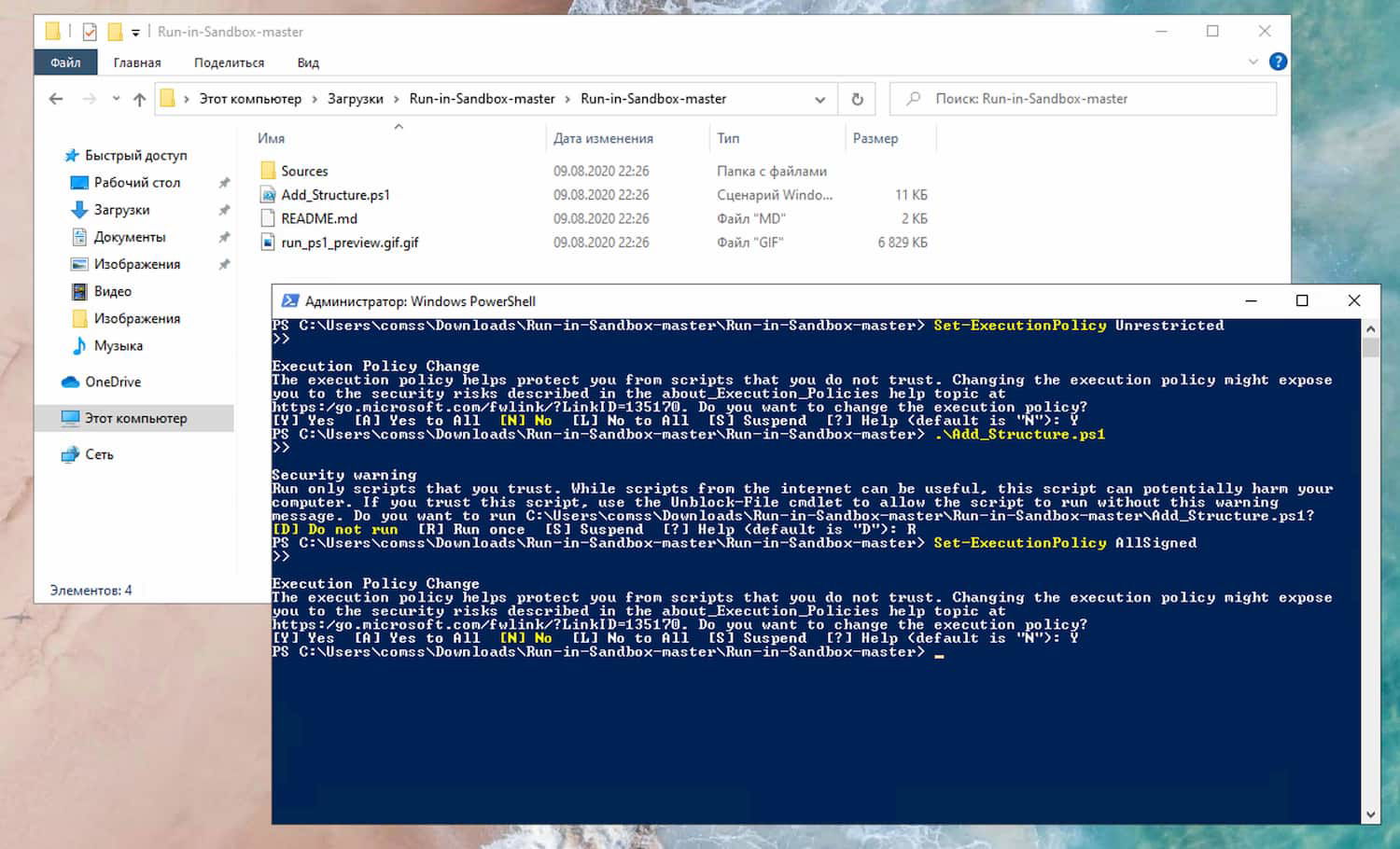
Скрипт добавит новые пункты меню для Проводника.
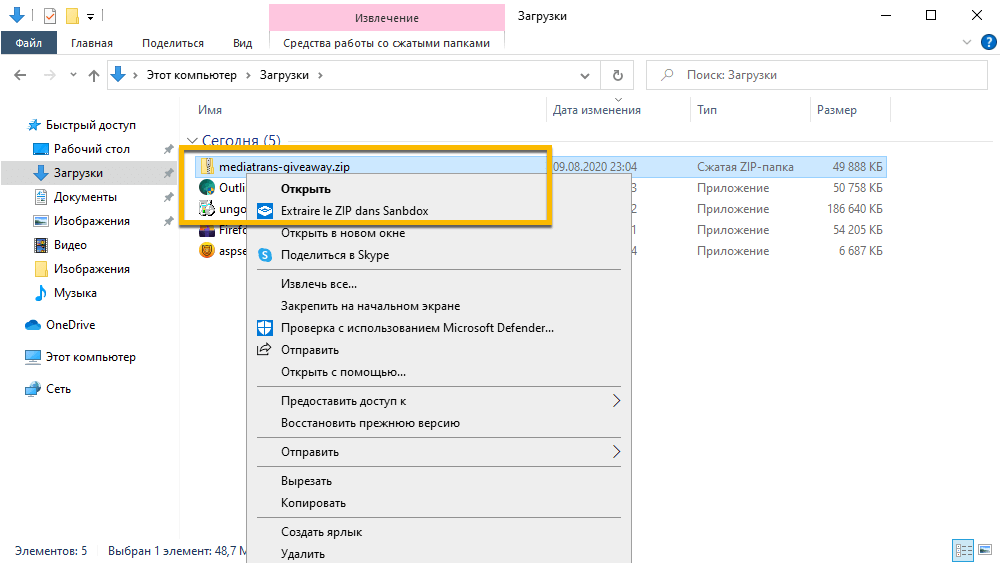
Скрипт «Run in Sandbox» поддерживает типы файлов PS1, VBS, MSI и EXE. Скрипт создает файл WSB, когда вы выбираете опцию запуска в изолированной среде в контекстном меню, после чего песочница запускается автоматически.
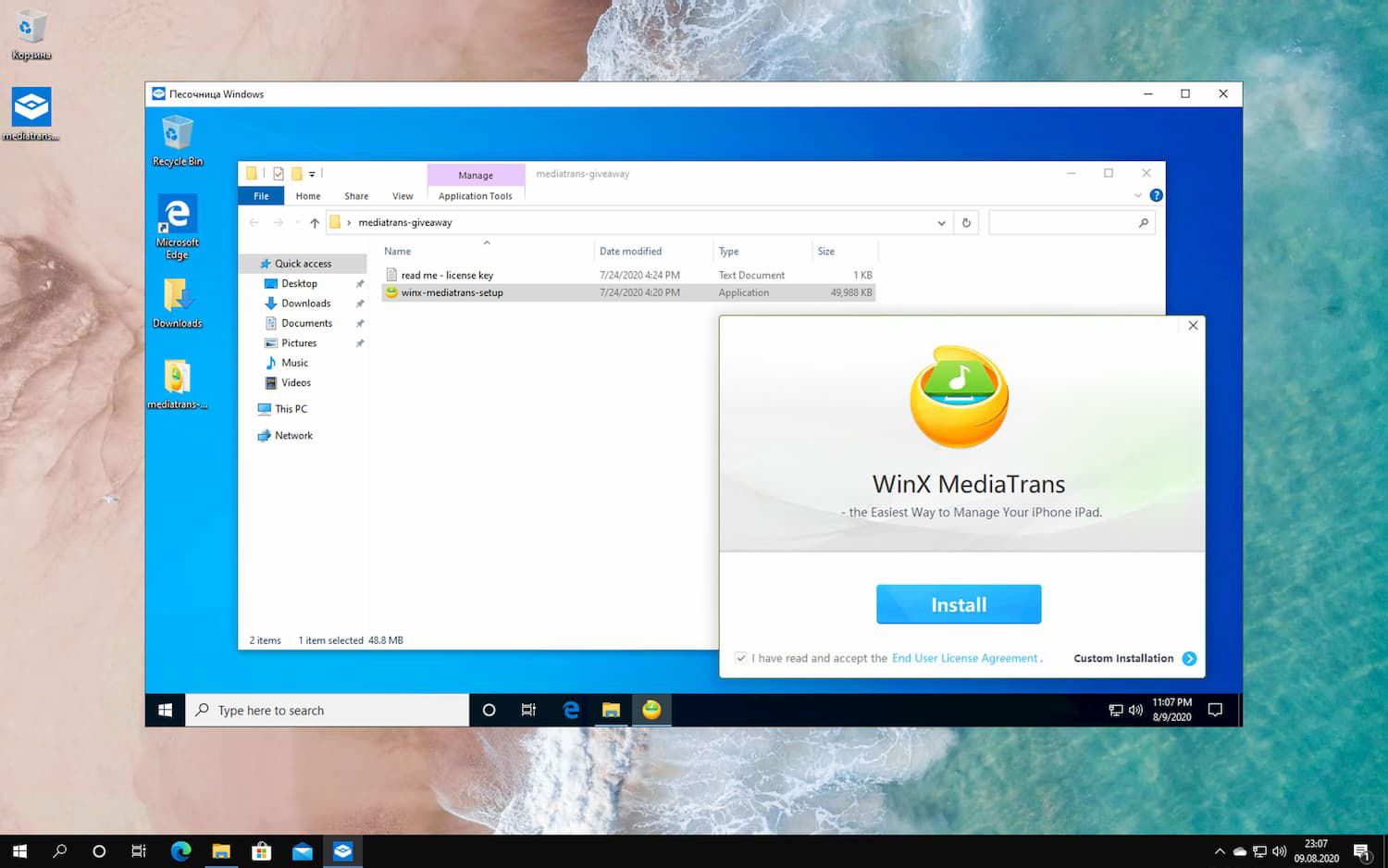
Для скриптов PS1 и VBS доступно два пункта контекстного меню. Первый из них запускает скрипт без каких-либо параметров, второй позволяет добавлять параметры.
Скрипт «Run in Sandbox» будет полезен системным администраторам, тестировщикам и заинтересованным пользователям, которые хотят запускать сомнительные файлы в безопасной среде. Такой же функционал предлагают и сторонние решения, такие как Sandboxie, но в рабочих средах использование стороннего ПО может быть запрещено, а Песочница Windows доступна в самой операционной системе.
А вы используете Песочницу Windows?
Последние статьи #Windows
• В Windows 11 появился Store CLI — Microsoft Store теперь доступен из командной строки
• СМИ сообщили о «переписывании Windows на Rust» с помощью ИИ – Microsoft опровергла информацию
• AtlasOS: облегченный мод Windows 11 работает быстрее ряда Linux-дистрибутивов
• Microsoft окончательно отключила активацию Windows и других продуктов по телефону
• Почему виртуальные рабочие столы в Windows 11 удобнее, чем в Linux
• Как включить новое диалоговое окно «Выполнить» (Запустить) в Windows 11